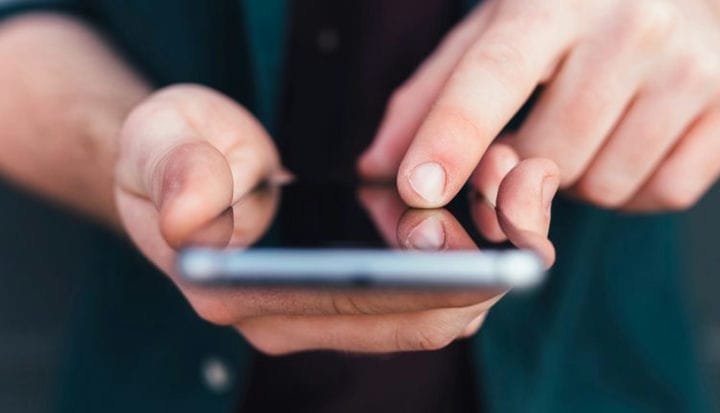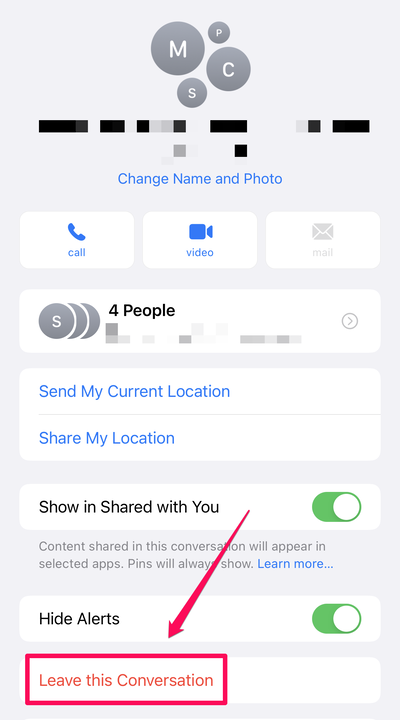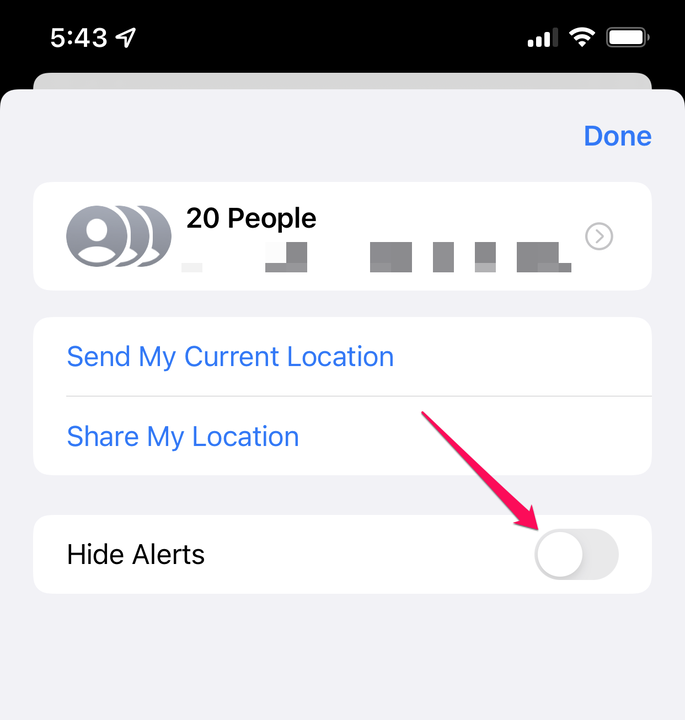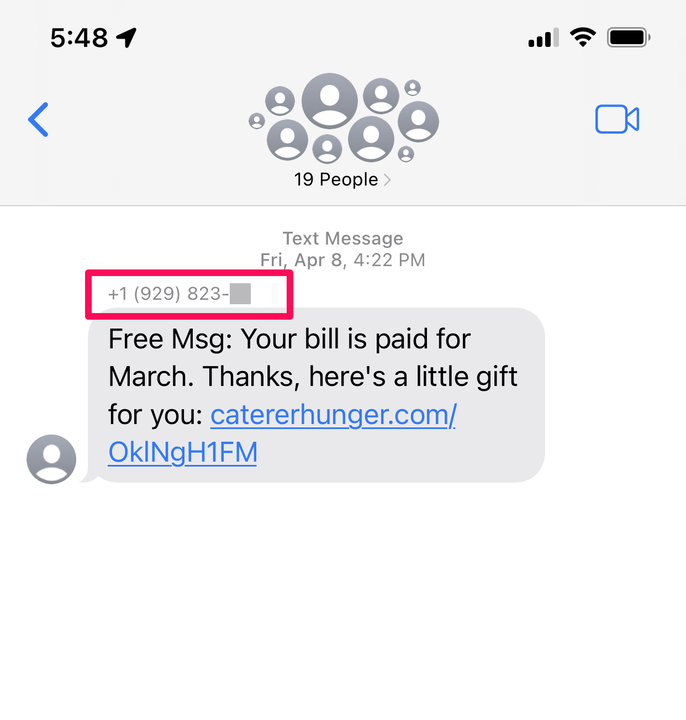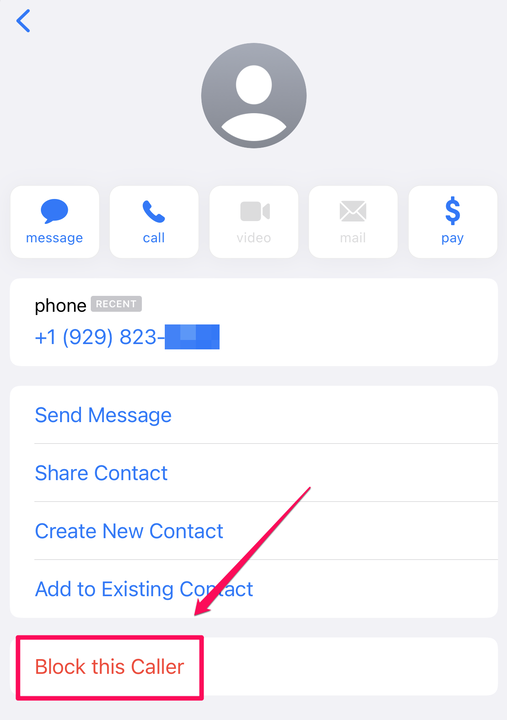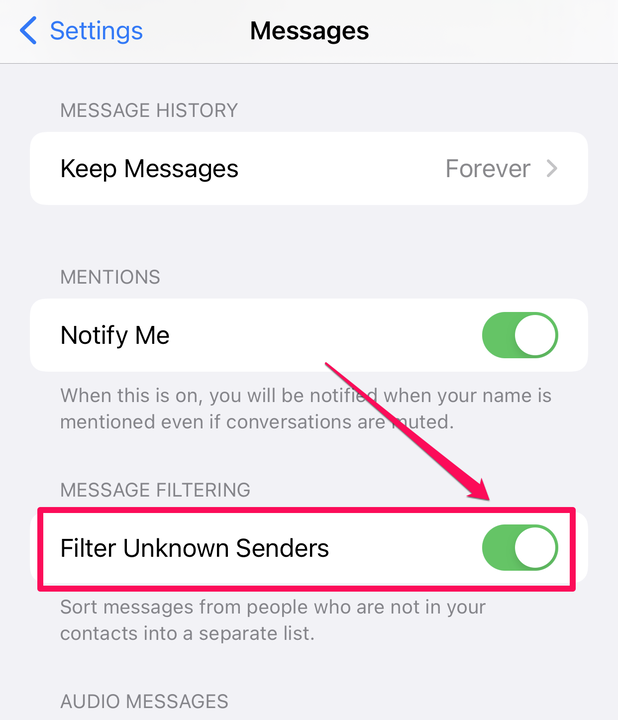Cómo bloquear y prevenir mensajes de texto de grupo de spam en iPhone
- Puede dejar un mensaje de texto grupal de spam en un iPhone si todos los destinatarios usan iMessage.
- Si los destinatarios son una combinación de usuarios de iMessage y SMS, puede bloquear al remitente o silenciar la conversación para eliminar las notificaciones.
- Habilite la configuración Filtrar remitentes desconocidos del iPhone para reducir el ruido sobre los mensajes potencialmente no deseados.
Los mensajes de texto no deseados en su iPhone son una molestia siempre presente. Si no tiene suerte, recibe frecuentes mensajes de texto grupales que le ofrecen vacaciones gratis y productos no deseados, o le anuncian que ha ganado premios falsos, como un servicio de telefonía celular gratuito.
No importa cuál sea el contenido, son frustrantes. Afortunadamente, puede administrar los mensajes de texto de su grupo de correo no deseado: a veces puede salir de los mensajes de texto del grupo de correo no deseado, bloquear remitentes e incluso activar un filtro de correo no deseado.
Cómo dejar o silenciar un texto de grupo de spam en iPhone
A menudo, pero no siempre, puede dejar un mensaje de texto grupal no deseado. Para intentar salir, haz esto:
1 Abra el mensaje de texto no deseado.
2 Toque el icono de grupo en la parte superior de la pantalla.
Desplácese hasta la parte inferior de la página y toque Abandonar esta conversación.
Si todos los destinatarios usan iMessage, debería ver una opción para abandonar la conversación.
Dave Johnson/Información privilegiada
Sin embargo, eso no siempre funcionará. Solo puede abandonar una conversación si todos los destinatarios usan iMessage y si hay no menos de tres personas en el hilo. Para un mensaje de spam, la cantidad de personas rara vez es un problema, pero a menudo los destinatarios serán una combinación de usuarios de iMessage y SMS. En ese caso, no puede irse, pero puede hacer lo siguiente mejor: puede silenciar el mensaje, para que no reciba notificaciones cada vez que alguien responda.
1 Abra el mensaje de texto no deseado.
2 Toque el icono de grupo en la parte superior de la pantalla.
3 Active Ocultar alertas deslizando el botón hacia la derecha.
Incluso si no puede abandonar la conversación, puede silenciar la conversación que detiene las notificaciones.
Dave Johnson/Información privilegiada
Cómo bloquear al remitente de un texto de grupo de spam en iPhone
Por lo general, no recibirá varios mensajes de spam del mismo número de teléfono; para los spammers, los números de teléfono son prescindibles y cambian de número con frecuencia para evitar ser bloqueados. Aun así, si recibe muchos mensajes de texto no deseados, bloquear a los delincuentes a veces puede reducir el volumen de mensajes de texto no deseados que recibe.
1 Abra el mensaje de texto no deseado.
2 Anote el nombre o el número de teléfono que envió el primer mensaje de la conversación; debería verlo encima del primer mensaje en la parte superior de la página.
Anota el número de teléfono que envió el mensaje de spam.
Dave Johnson/Información privilegiada
3 Toque el icono de grupo en la parte superior de la pantalla.
4 Toque el botón con la lista de nombres y números en la conversación.
5 Desplácese hacia abajo para encontrar el remitente del mensaje de texto y tóquelo.
6 Toque Bloquear esta persona que llama y luego confirme que desea hacer esto tocando Bloquear contacto en la ventana emergente.
Para empezar, bloquee el número de teléfono que le envió el spam.
Dave Johnson/Información privilegiada
Después de bloquear al remitente, es una buena idea eliminar el mensaje para no interactuar accidentalmente con él. Regrese a la pantalla principal de Mensajes y deslice el mensaje de spam hacia la izquierda para eliminarlo.
Cómo activar un filtro de spam para mensajes de texto en iPhone
Tu iPhone ofrece otra arma importante en la guerra contra los spammers. Una configuración llamada Filtrar remitentes desconocidos no bloquea los mensajes de spam, pero los hace mucho menos molestos. Si activa esta función, clasifica automáticamente los mensajes de texto entrantes de cualquier persona que aún no esté en su lista de contactos (probable spam) en una bandeja de entrada separada llamada Remitentes desconocidos y no activa una notificación. Para activar esta función:
1 Inicie la aplicación Configuración.
2 Toque Mensajes.
3 Active Filtrar remitentes desconocidos deslizando el botón hacia la derecha.
La opción Filtrar configuraciones desconocidas puede reducir la cantidad de molestos mensajes de texto no deseados que lo molestan todos los días.